詳しいご利用方法(ドコモケータイ(iモード)の画面イメージ)
メッセージの登録方法
メッセージの登録方法(ファミリー割引グループ以外)
- 本機能は、iモードご契約者様のみご利用可能です。
-

[1] 「iMenu」のトップに表示される「災害用安否確認」を選択。 -
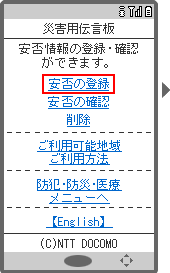
[2] 「災害用伝言板」の中の「安否の登録」を選択。 -

[3] 現在の状態について「無事です。」などの4つの中から選択し、任意で100文字以内のコメントを入力します。 - 状態を選ばずにコメントのみのご利用も可能です。また、状態を複数選択してのご利用も可能です。
-
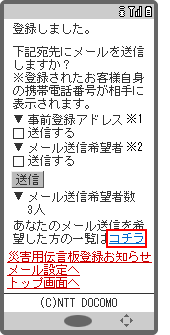
[4] 「登録」を押すと、伝言板への登録が完了となります。
登録通知メールを送信する場合は、「送信」を押してください。- メッセージは1つの災害でのサービスを終了するまで保存され、10件登録することが可能です。
- 事前に送信先メールアドレスを設定している場合に表示されます。
- 「登録お願いメール」を受信した場合に表示されます。
-
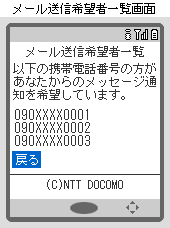
「あなたからのメール送信を希望した方の一覧はコチラ」の「コチラ」をクリックすると、メール送信希望者一覧が表示されます。
メッセージの登録方法(ファミリー割引メンバー)
-
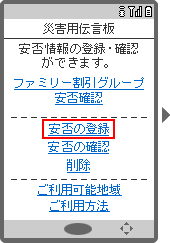
[1] 「安否の登録」を選択。メッセージは最大10件まで登録可能。 - 10件を超えた場合は古い順に上書き保存となります。
-
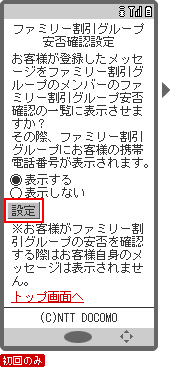
[2] 初回登録時のみ、登録メッセージをグループメンバーの携帯電話に表示させるかどうかを選択し、設定。 - 設定した内容を、後から変更することもできます。
-

[3] 現在の状態について「無事です。」などの4つの中から選択し、任意で100文字以内のコメントを入力します。 - 状態を選ばずにコメントのみのご利用も可能です。また、状態を複数選択してのご利用も可能です。
-
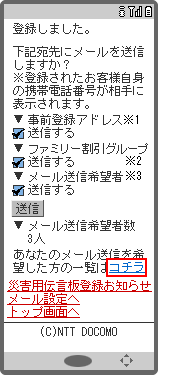
[4] 初期設定では、すべての「送信する」にチェックされています。 - メッセージは1つの災害でのサービスを終了するまで保存され、10件登録することが可能です。10件を超えた場合は古いものから順次上書きされます。
- 事前に送信先メールアドレスを設定している場合に表示されます。
- iモード・SPモード契約のあるファミリー割引グループメンバーがいる場合に表示されます。
- 「登録お願いメール」を受信した場合に表示されます。
-
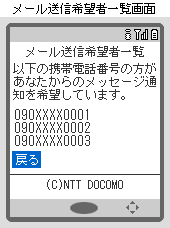
「あなたからのメール送信を希望した方の一覧はコチラ」の「コチラ」をクリックすると、メール送信希望者一覧が表示されます。
メッセージの確認方法
携帯電話番号での確認方法
- PHSやパソコンなどからもメッセージをご確認いただけます。
- 伝言板は、サービス提供期間中のみアクセス可能となります。それ以外の期間はご利用いただけませんのでご了承ください。
- 他携帯電話事業者の災害用伝言板へのアクセスはこちら
- 検索により、他携帯電話事業者の災害用伝言板にメッセージが登録されている場合、他携帯電話事業者の災害用伝言板へのリンクが表示されます。
-

[1] 「iMenu」のトップに表示される「災害用安否確認」を選択。 -
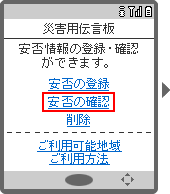
[2] 「災害用伝言板」の中の「安否の確認」を選択。 -
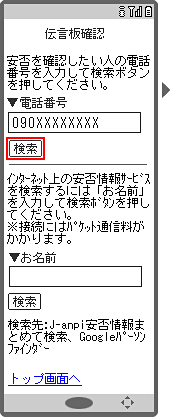
[3] 安否を確認したい人の携帯電話番号を入力して検索ボタンを押してください。
メッセージが登録されている場合
-
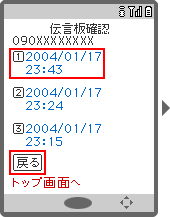
[4] ご覧になりたいメッセージを選択。 -

[5] 登録されている状態とコメントをご覧いただけます。
メッセージが登録されていない場合
-
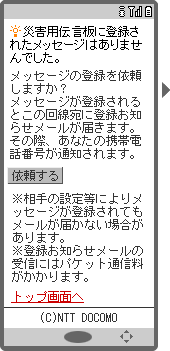
[4] メッセージの登録を依頼する場合は、「依頼する」を押してください。 -

[5] 設定完了。相手の設定などによりメッセージが登録されてもメールが届かない場合があります。
他社契約携帯電話番号で、メッセージ登録されている場合
-
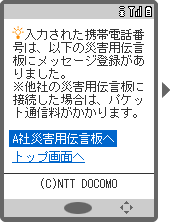
[4] 相手の方がドコモ以外でも検索し、該当の事業者(A社)の災害用伝言板へのリンクを表示します。 -
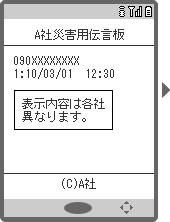
[5] 該当事業者(A社)の災害用伝言板のメッセージが表示されます。 - 他社の災害用伝言板に接続した場合は、パケット通信料がかかります。
-

NTTレゾナントが提供する「J-anpi安否情報まとめて検索」やGoogleが提供する「Google パーソンファインダー」に登録された安否情報の検索について
ドコモの災害用伝言板から、NTTレゾナントが提供する「J-anpi安否情報まとめて検索」やGoogleが提供する「Google パーソンファインダー」に登録された安否情報を一括検索することができます。
-
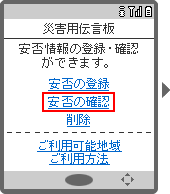
[1] 「災害用伝言板」の「安否の確認」を選択。 -
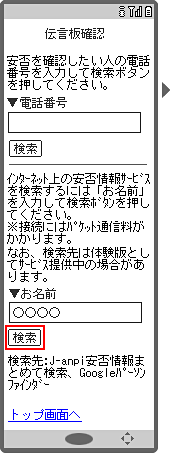
[2] 安否を確認したい人の「名前」またはその名前の一部を入力して「検索」をおしてください。 -
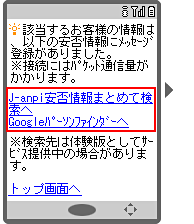
[3] ご覧になりたい安否情報サイトへのリンクが表示されます。(画面は「J-anpi安否情報まとめて検索」と「Google パーソンファインダー」へ登録があった場合のイメージです) -
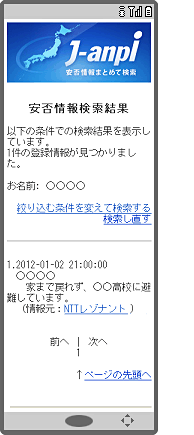
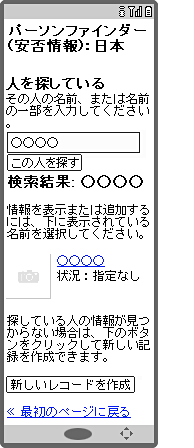
[4] ご覧になりたい安否情報サイトへのリンクを選択した場合、登録された情報が表示されます。
(画面は「J-anpi安否情報まとめて検索」または「Google パーソンファインダー」へ登録があった場合のイメージです)- 「J-anpi安否情報まとめて検索」または「Google パーソンファインダー」が未提供の場合はご利用になれません。
- 「J-anpi安否情報まとめて検索」または「Google パーソンファインダー」に登録された情報を見る場合は、パケット通信料がかかります。
ファミリー割引グループメンバーの確認方法
-

[1] 「災害用安否確認」を選択。 - 大規模災害発生時にのみ表示されます。
-
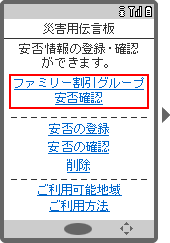
[2] 「ファミリー割引グループ安否確認」を選択。 - グループメンバー以外の方のメッセージを確認する場合は「安否の確認」を選択
-
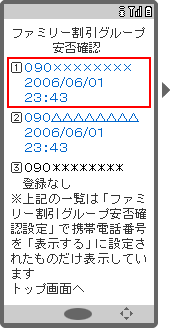
[3] 確認したい方の番号を選択。 - 確認する側の一覧に電話番号を表示するかどうかは、安否情報を登録する方が、登録時に設定することが可能です。
-
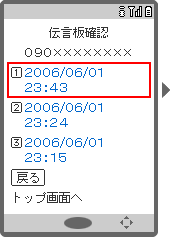
[4] 確認したい情報を選択。 - 最新情報が一番上に表示されます。
-
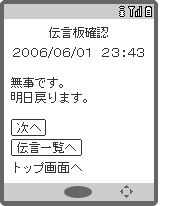
[5] 安否情報を確認できます。
「登録お知らせメール」の送信先メールアドレス設定方法
iメニューから
-
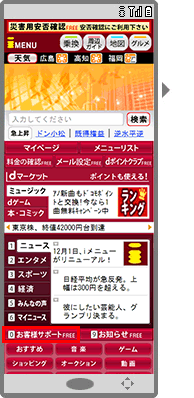
[1] 「iMenu」の中の「お客様サポート」を選択。 -
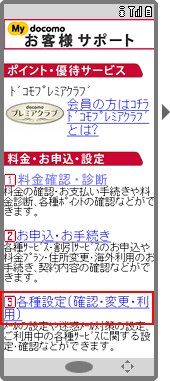
[2] 「各種設定(確認・変更・利用)」を選択。 -
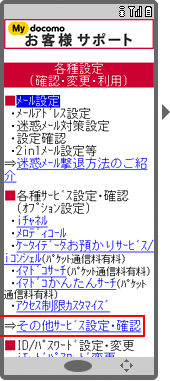
[3] 「その他サービス設定・確認」を選択。 -
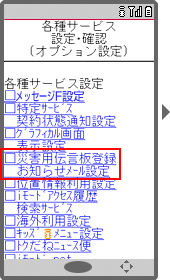
[4] 「災害用伝言板登録お知らせメール設定」を選択。 -
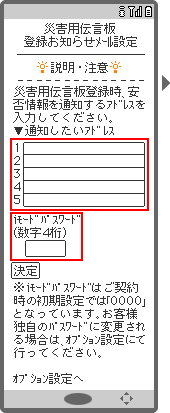
[5] 通知したいメールアドレス、iモードパスワードを入力後、「決定」を押してください。 - 最大5件まで、iモードアドレス・インターネットメールアドレス(他携帯電話事業者メールアドレス含む)が設定可能です。
-

[6] 送信先の登録が完了となります。
インターネットから
「登録お知らせメール」と「登録お願いメール」の画面イメージ
-
登録お知らせメール(被災者 → 通知対象者)
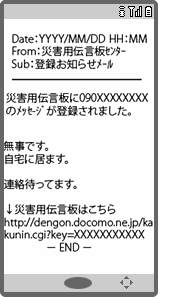
登録通知を受ける方 -
登録お願いメール(安否確認者 → 被災者)
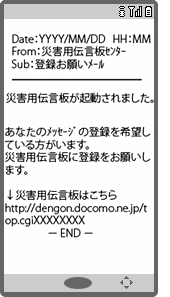
登録依頼を受ける方
- 「Google」は、Google Inc.の登録商標です。





 を押すとこのチャットを継続したまま画面を最小化できます。
を押すとこのチャットを継続したまま画面を最小化できます。